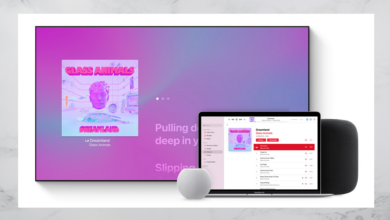Error 0x80073d12 en Microsoft Store [Solved]
- El código de error 0x80073d12 aparece cuando intenta descargar software de la tienda.
- Suele ser un problema con la aplicación de la tienda, pero también puedes ver código de error 0x80073d12 si no tiene suficiente espacio para el software que está recibiendo.
- También debes comprobar si el juego que estás descargando es una expansión.
- Reinstalar los servicios del juego puede solucionar rápidamente este problema, así que pruébalo.
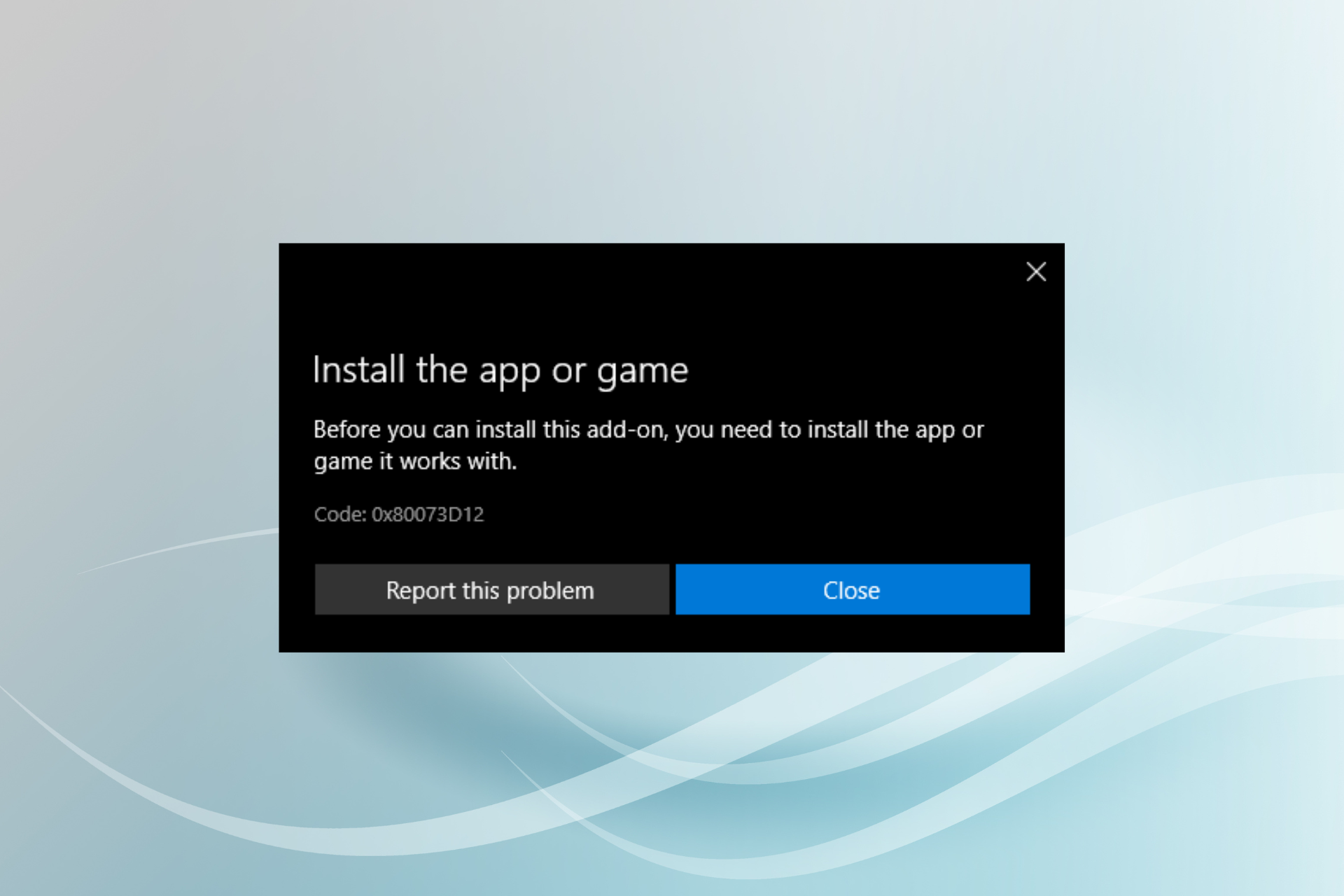
El error 0x80073d12 de Microsoft Store ha desconcertado a algunos usuarios. Este es un error que ocurre cuando los usuarios intentan descargar e instalar una determinada aplicación de juego desde MS Store, especialmente un juego de Xbox Game Pass.
El mensaje de error dice:
Instala la aplicación o el juego. Antes de que pueda instalar este complemento, deberá instalar la aplicación o el juego con el que funciona.
Como resultado, los usuarios no pueden instalar ciertas aplicaciones de juegos en sus computadoras con Windows 10. Aprenda cómo deshacerse de ellas.
¿Cómo soluciono el código de error 0x80073d12?
1. Comprueba si hay suficiente espacio en el disco duro para el juego.
- seguir adelante Tecla de Windows + E tecla de acceso rápido para iniciar el Explorador de archivos.
- Entonces presione esta computadora.
- El icono del disco duro muestra cuánto espacio de almacenamiento libre hay disponible.
- Si no hay suficiente espacio de almacenamiento en el disco duro para el juego, desinstale algunos programas redundantes para hacerle espacio.
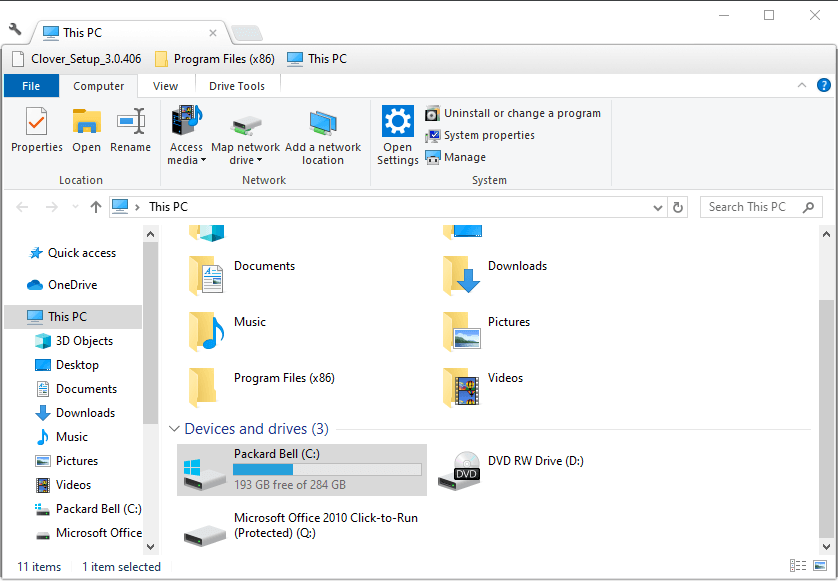
Dado que este error puede deberse a la falta de espacio libre en el disco duro, lo primero que debe hacer es verificar su disco principal y liberar espacio.
2. Comprueba si el juego es una expansión
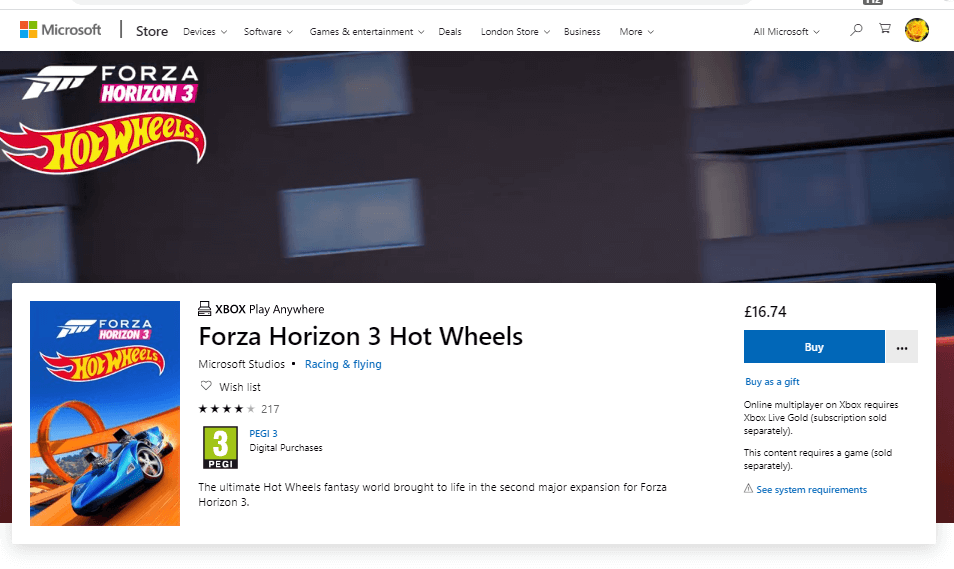
El error 0x80073d12 a menudo ocurre con juegos que son paquetes de expansión o parte de un paquete de colección de juegos más grande.
Por ejemplo, los usuarios informaron que el problema ocurre con Forza Horizon 3 Hot Wheels y Halo: The Master Chief Collection.
En el caso de Forza Horizon 3 Hot Wheels, los jugadores deben haber instalado y jugado parte del juego normal completo para corregir el error y descargar la expansión. La página de MS Store del juego dice:
Se requiere algo de progreso en el juego completo para jugar la expansión Hot Wheels de Forza Horizon 3. Debes completar suficientes eventos de exhibición y acrobacias de relaciones públicas para construir tu segundo sitio de festival, después de lo cual la expansión se desbloqueará y estará accesible en el mapa del juego.
En el caso de Master Chief Collection, el error puede ocurrir cuando los usuarios intentan instalar un juego incluido (como Reach) antes que el paquete completo.
Algunos problemas de la PC son difíciles de solucionar, especialmente cuando se trata de repositorios corruptos o archivos de Windows que faltan. Si tiene problemas para corregir un error, es posible que su sistema esté parcialmente dañado.
Le recomendamos que instale Restoro, una herramienta que escaneará su máquina e identificará cuál es la falla.
Haga clic aquí para descargar e iniciar la reparación.
Algunos usuarios tuvieron que seleccionar descargar e instalar primero el paquete completo. Así que verifica si el juego es una expansión (complemento) o parte de un paquete que debe instalarse primero.
3. Seleccione para instalar el juego desde Mi biblioteca
- Presiona para comenzar.
- Abierto Aplicación de la tienda de Microsoft.
- Hacer clic EL Ver más … en la parte superior derecha de la ventana de la aplicación MS Store.
- Hacer clic Descarga y Actualizaciones en el menú.
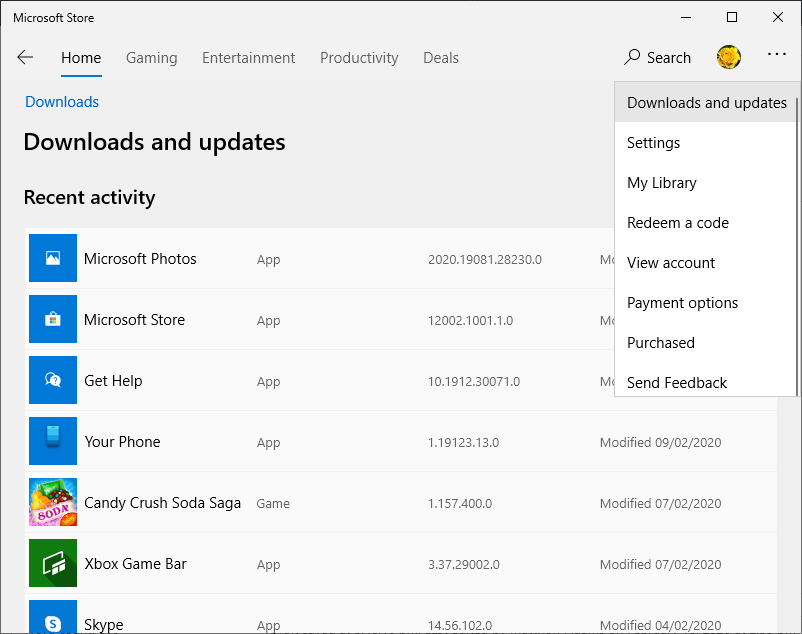
- Hacer clic Descargas a la izquierda para abrir Mi biblioteca.
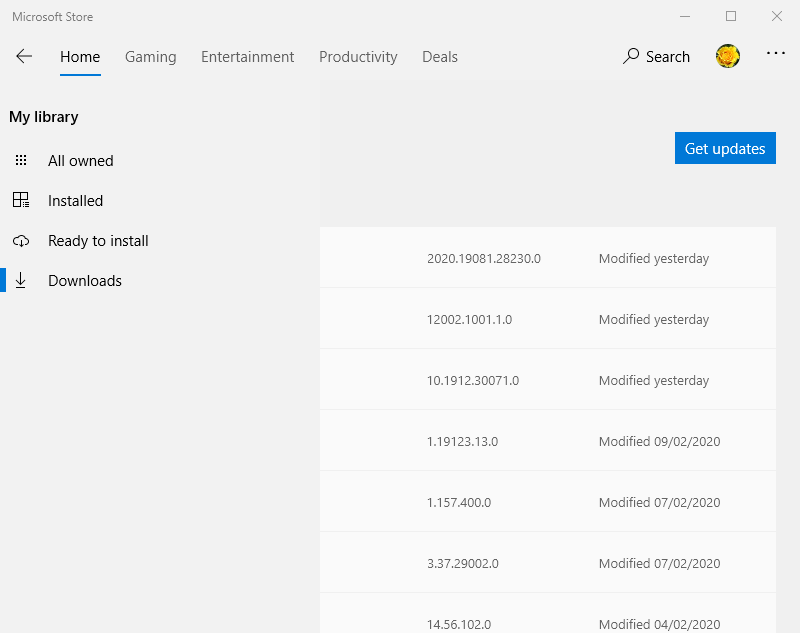
- Entonces presione Listo para instalar para abrir una lista de aplicaciones.
- Seguir adelante Instalación botón para la aplicación del juego que necesita instalar.
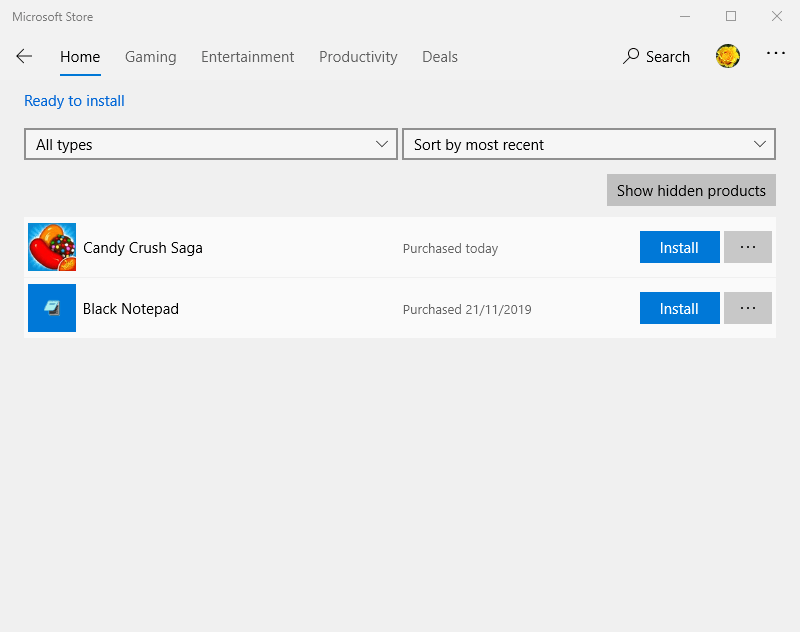
4. Vuelva a instalar los servicios del juego
- la prensa comenzar.
- Hacer clic Escriba aquí para buscar en la barra de tareas en Windows 10.
- Introduzca PowerShell en la utilidad de búsqueda.
- Haga clic con el botón derecho en Windows PowerShell para seleccionar Ejecutar como administrador opción de su menú contextual.
- Ingrese este comando en PowerShell:
get-appxpackage Microsoft.GamingServices | remove-AppxPackage –allusers - seguir adelante Devolver después de ingresar el comando.
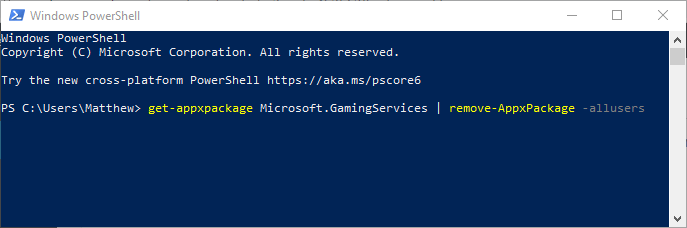
- Ingrese este comando en PowerShell:
start ms-windows-store://pdp/?productid=9MWPM2CQNLHN- Esto abrirá la página de Servicios de juegos de MS Store cuando se presione Ingresar.
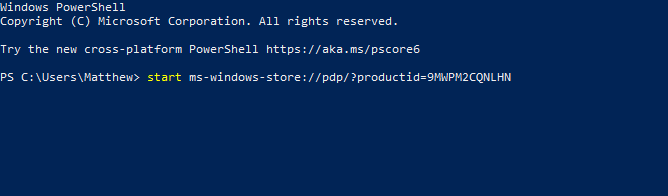
- Esto abrirá la página de Servicios de juegos de MS Store cuando se presione Ingresar.
- Entonces presione Lograr reinstalar Servicios de juegos.
5. Configure una nueva partición de disco duro
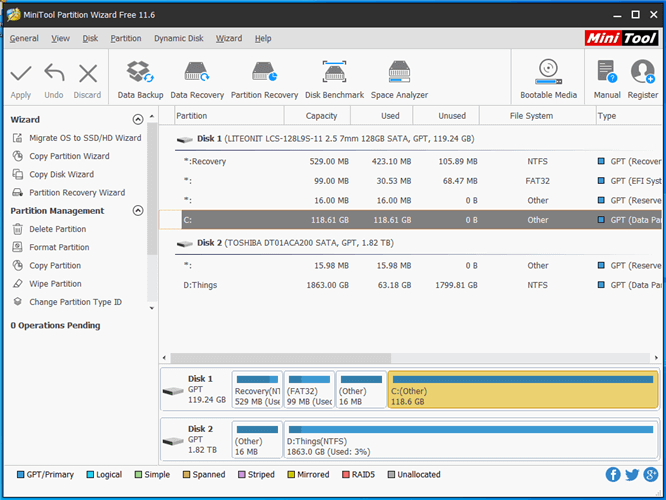
Algunos usuarios dijeron que arreglaron el código de error 0x80073d12 descargando juegos en particiones alternativas del disco duro. Algunos usuarios necesitarán configurar una nueva partición de disco duro.
Puede hacer esto con un software gratuito de administración de particiones como Asistente de partición Minitool y Asistente de partición AOMEI.
Después de configurar la nueva partición del disco duro, seleccione para descargar la aplicación del juego a la nueva partición del disco D:.
6. Vuelva a instalar el juego, luego instale los complementos/DLC
Los usuarios de Xbox descubrieron esta solución como se ve a continuación foros. Es bastante simple y básicamente solo se asegura de instalar el juego primero y luego los complementos o DLC asociados.
El orden es importante, por lo que reinstalarlos en el correcto debería eliminar el código de error 0x80073d12.
Siguiendo estos pasos, debería poder deshacerse del código de error 0x80073d12 de Microsoft Store y continuar instalando cualquier aplicación o juego que desee.
¿Cuál de estos métodos funcionó mejor para ti? Háganos saber dejando sus comentarios en la sección de comentarios a continuación.
![Photo of ¿Por qué las descargas de Steam siguen cayendo a 0? [FIX]](https://kdkick.com/wp-content/uploads/2023/05/¿Por-que-las-descargas-de-Steam-siguen-cayendo-a-0-390x220.jpg)

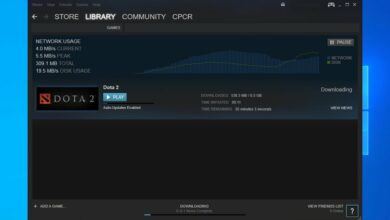
![Photo of Java Platform SE Binary no responde/dejó de funcionar [Fix]](https://kdkick.com/wp-content/uploads/2023/06/Java-cover-image-390x220.jpg)